电脑显示的字体不清晰如何处理 电脑屏幕字体模糊怎么调整
更新时间:2023-01-12 20:32:04作者:cblsl
用户在日常使用电脑的过程难免会遇到字体看起来不清晰的情况,不仅看起来不舒服,而且还会损伤视力,许多用户也都不知道该怎么调整,其实字体模糊可以在电脑设置页面,选择缩放与布局选项进行调整,那么电脑显示的字体不清晰如何处理呢?这里小编就来告诉大家电脑显示的字体不清晰处理方法。
具体方法:
1、首先右键桌面空白处,打开“显示设置”。
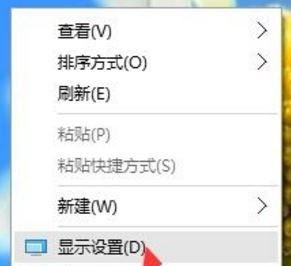
2、接着点开右边的“高级显示设置”。
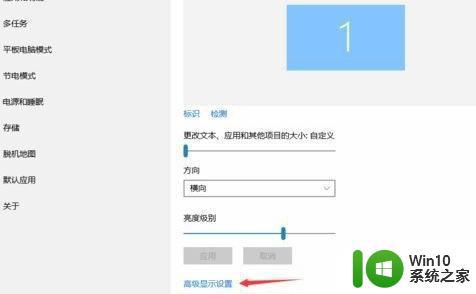
3、然后修改上方“分辨率”到推荐,再点击下面的“文本”设置。
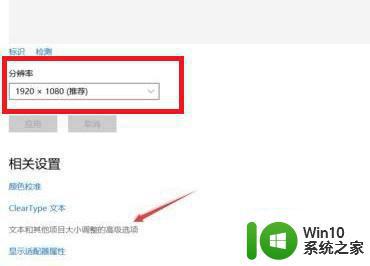
4、随后点击上方“设置自定义缩放级别”。
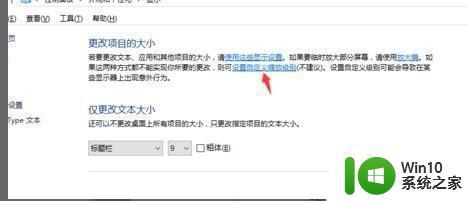
5、最后将缩放比例改到不会模糊的参数并重启电脑即可调整清晰。
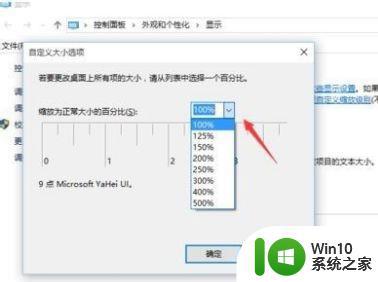
以上就是小编带来的电脑显示的字体不清晰处理方法了,碰到同样情况的朋友们赶紧参照小编的方法来处理吧,希望能够对大家有所帮助。
电脑显示的字体不清晰如何处理 电脑屏幕字体模糊怎么调整相关教程
- 电脑显示屏幕字体模糊修复方法 电脑屏幕字体模糊如何调整
- win8.1调整字体清晰度的方法 win8.1字体模糊怎么解决
- 电脑显示器字体发虚模糊不清修复方法 电脑显示器字体发虚模糊不清原因分析
- 电脑屏幕重影字体模糊如何解决 电脑显示器字体模糊有重影怎么办
- 电脑屏幕显示文字发虚修复方法 电脑显示字体模糊怎么调整
- 电脑屏幕字体怎么调大小 电脑屏幕字体调整方法
- 模糊字体怎么变清晰 如何在PS中让模糊的字体变得更清晰
- 电脑屏幕显示字体大小怎么调整 调整电脑字体显示大小的技巧
- 谷歌网页字体模糊发虚不清晰怎么回事 谷歌网页字体模糊发虚不清晰怎么办
- 电脑字体模糊有重影怎么调整 电脑字体模糊有重影怎么办
- chrome字体模糊发虚不清晰的解决方法 谷歌浏览器字体很模糊如何修复
- 电脑变成繁体字 电脑如何调整字体为繁体字
- U盘装机提示Error 15:File Not Found怎么解决 U盘装机Error 15怎么解决
- 无线网络手机能连上电脑连不上怎么办 无线网络手机连接电脑失败怎么解决
- 酷我音乐电脑版怎么取消边听歌变缓存 酷我音乐电脑版取消边听歌功能步骤
- 设置电脑ip提示出现了一个意外怎么解决 电脑IP设置出现意外怎么办
电脑教程推荐
- 1 w8系统运行程序提示msg:xxxx.exe–无法找到入口的解决方法 w8系统无法找到入口程序解决方法
- 2 雷电模拟器游戏中心打不开一直加载中怎么解决 雷电模拟器游戏中心无法打开怎么办
- 3 如何使用disk genius调整分区大小c盘 Disk Genius如何调整C盘分区大小
- 4 清除xp系统操作记录保护隐私安全的方法 如何清除Windows XP系统中的操作记录以保护隐私安全
- 5 u盘需要提供管理员权限才能复制到文件夹怎么办 u盘复制文件夹需要管理员权限
- 6 华硕P8H61-M PLUS主板bios设置u盘启动的步骤图解 华硕P8H61-M PLUS主板bios设置u盘启动方法步骤图解
- 7 无法打开这个应用请与你的系统管理员联系怎么办 应用打不开怎么处理
- 8 华擎主板设置bios的方法 华擎主板bios设置教程
- 9 笔记本无法正常启动您的电脑oxc0000001修复方法 笔记本电脑启动错误oxc0000001解决方法
- 10 U盘盘符不显示时打开U盘的技巧 U盘插入电脑后没反应怎么办
win10系统推荐
- 1 电脑公司ghost win10 64位专业免激活版v2023.12
- 2 番茄家园ghost win10 32位旗舰破解版v2023.12
- 3 索尼笔记本ghost win10 64位原版正式版v2023.12
- 4 系统之家ghost win10 64位u盘家庭版v2023.12
- 5 电脑公司ghost win10 64位官方破解版v2023.12
- 6 系统之家windows10 64位原版安装版v2023.12
- 7 深度技术ghost win10 64位极速稳定版v2023.12
- 8 雨林木风ghost win10 64位专业旗舰版v2023.12
- 9 电脑公司ghost win10 32位正式装机版v2023.12
- 10 系统之家ghost win10 64位专业版原版下载v2023.12